Excel表格实时记录数据录入时间
2020/09/27 06:21
平时在工作中,经常会用Excel来录入数据。不过,有时老板会要求录入数据的同时,也需要记录当时录入数据的时间。
工作量瞬间翻倍了,是不是觉得永远有干不完的活,操不完的心?
但是,如果可以做到自动录入当前录入数据的时间,是不是可以省去不少的工作量?
今天,我们就来讨论如何记录当前录入数据的时间。
先来看下效果图:
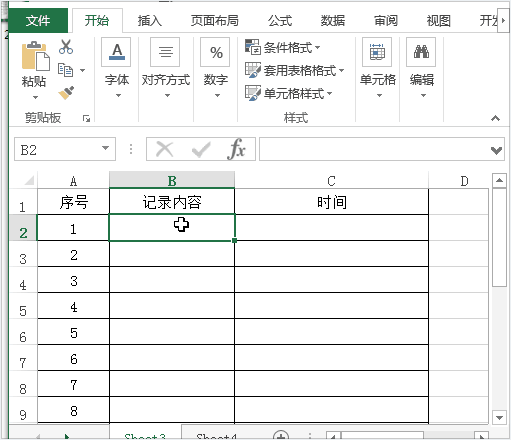
有没有发现,只要在单元格录入任意数据,另外一个单元格就会自动显示对应的数据录入时间点,完全不需要你手动再去录入时间。
是不是很省事?
这么牛逼的操作,究竟是怎么做到的?
使用迭代法进行计算。
具体操作步骤:
1、设置记录时间列公式
在C2单元格里,输入以下公式:
=IF(B2="","",IF(C2="",NOW(),C2)),
然后公式向下拉填充。
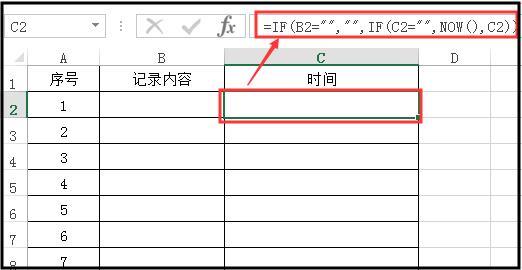
2、设置单元格格式为时间格式
单元格默认格式都为常规格式,因为C列是用来记录日期时间的,所以需要将C列单元格设置为日期格式。
右键C列录入时间单元格区域—【设置单元格格式】—【数字】—【自定义】,在右侧的类型输入框里,输入:yyyy/mm/dd hh:mm:ss。
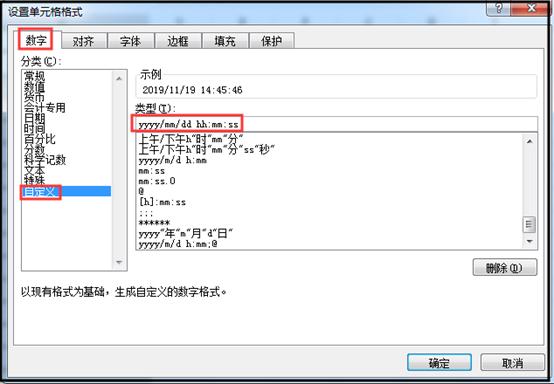
3、启动迭代计算
点击【文件】—【选项】—【公式】—【计算选项】,勾选【启用迭代计算】,最后点击【确定】。
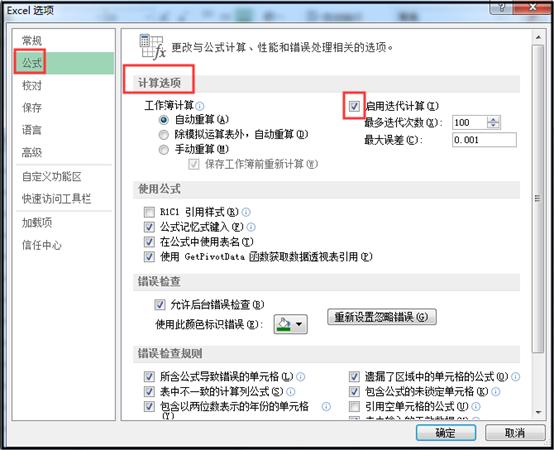
这时,我们返回表格中,在B列录入数据时,C列就会自动显示当前录入数据的时间。
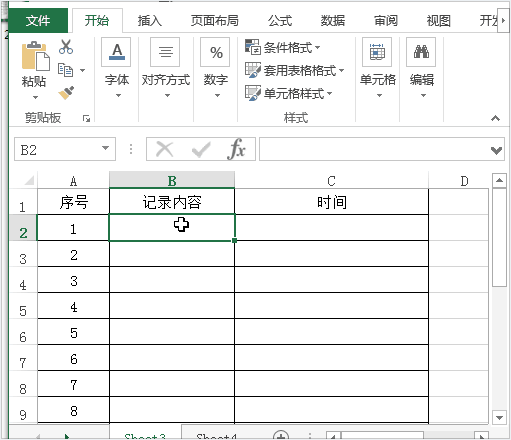
补充说明:
若想要修改录入的数据,但录入时间不变,保持第一次的录入时间,则直接修改录入的数据。
若想要修改录入的数据,且录入时间变更为当前修改的时间,则要先删除要修改的数据,然后再重新录入。